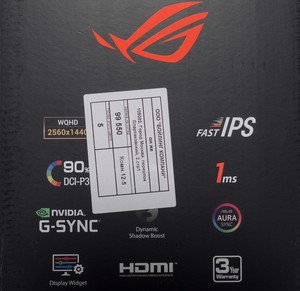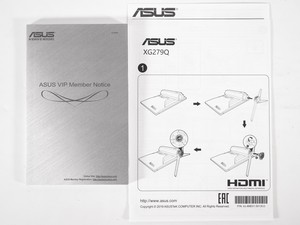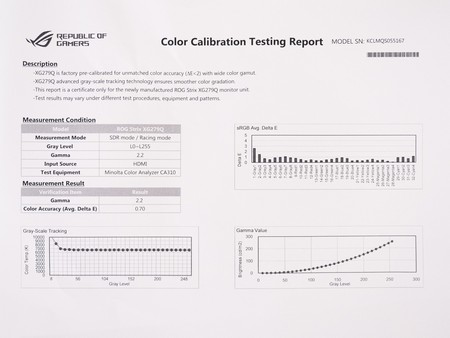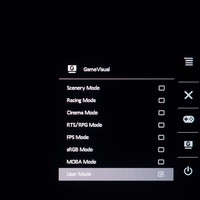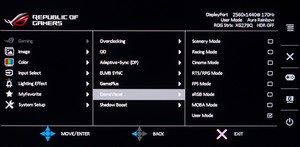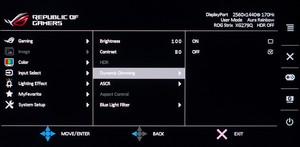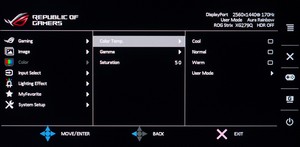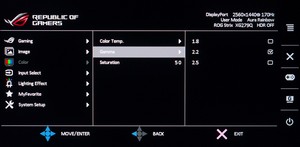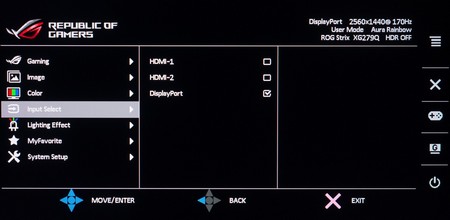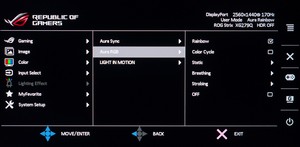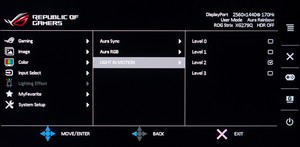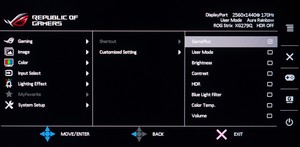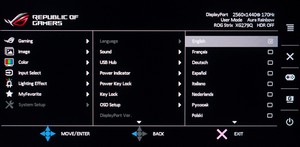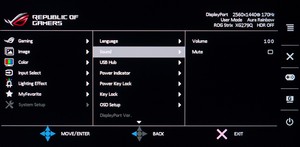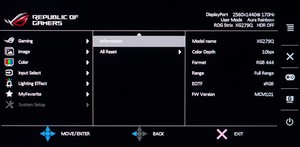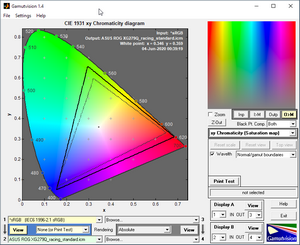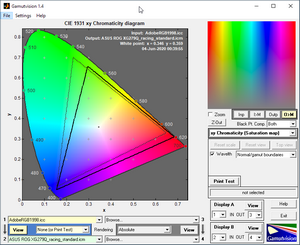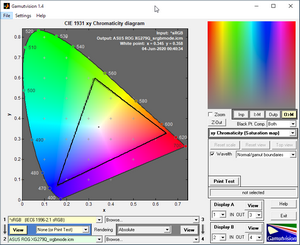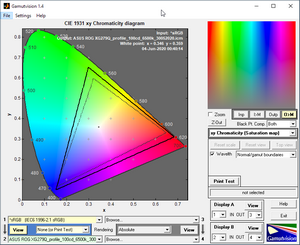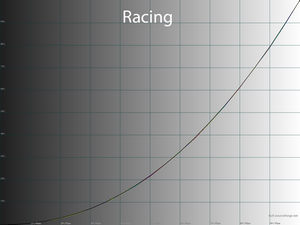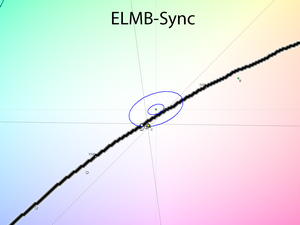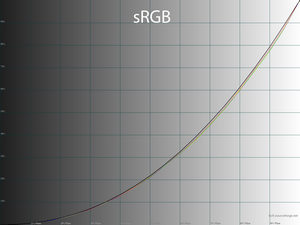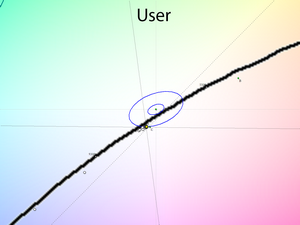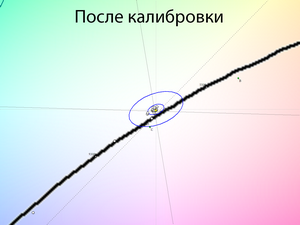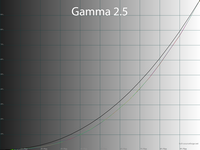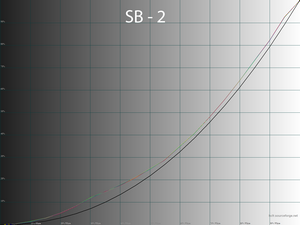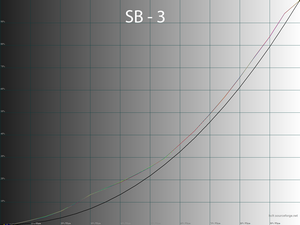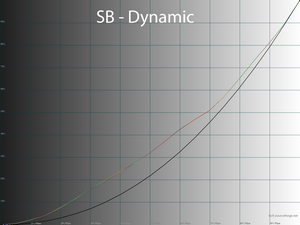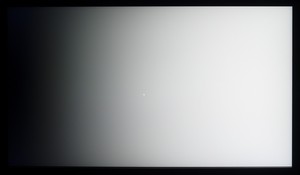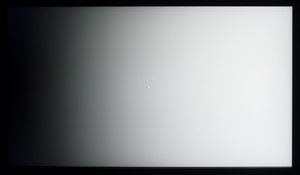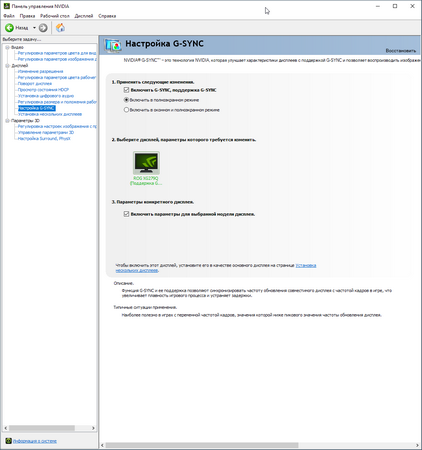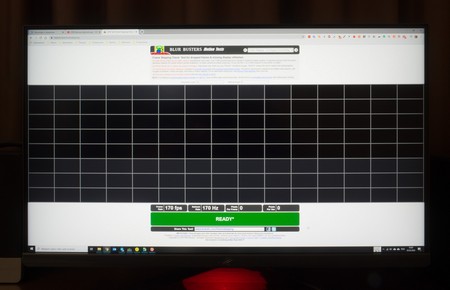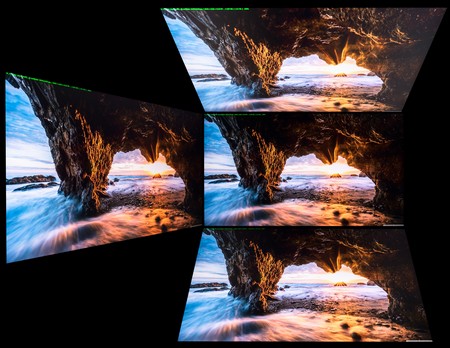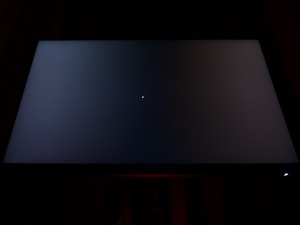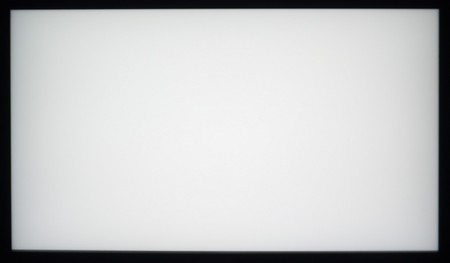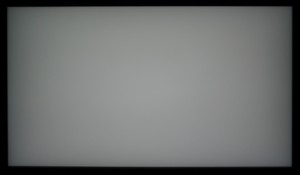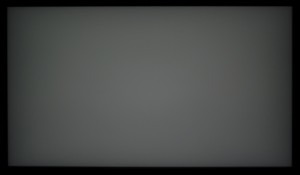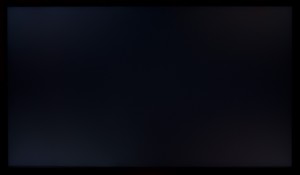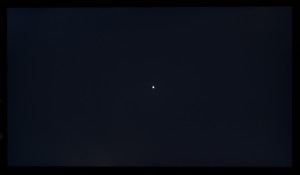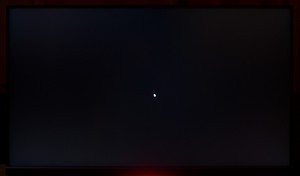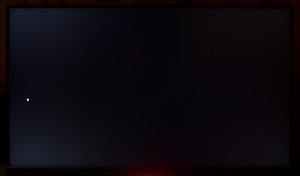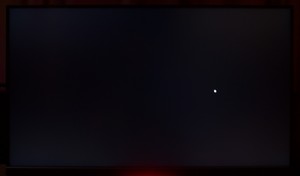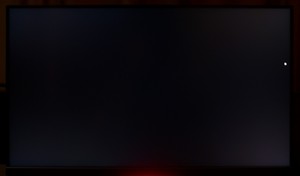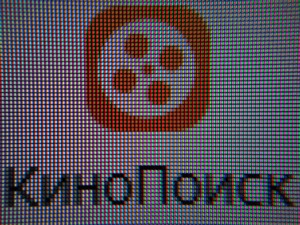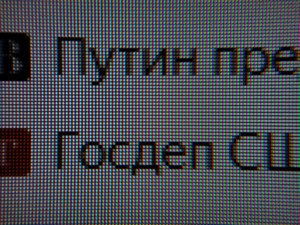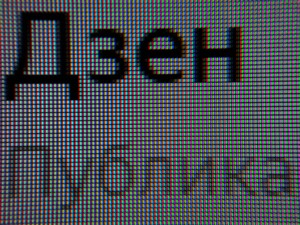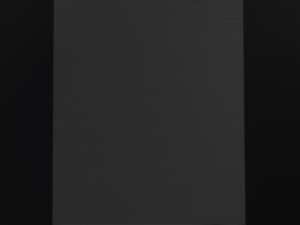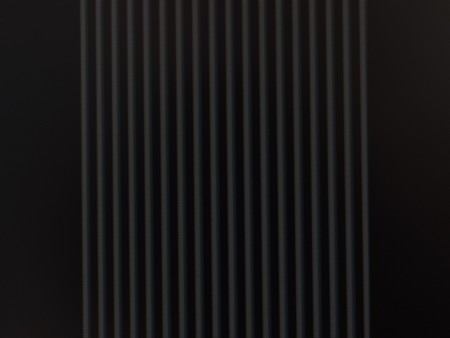- Мониторы 144 Гц
- Мониторы 240 Гц
- Мониторы 360 Гц
- Мониторы Ultrawide
- Игровые изогнутые мониторы
- Мониторы с NVIDIA G-SYNC
- Мониторы Type-C
- Игровые OLED-мониторы
- Большие мониторы
- Профессиональные портативные
- Мониторы Apple
- Мониторы Type-C
- Мониторы OLED
- Игровые телевизоры
- Телевизоры 4К
- Телевизоры OLED
- Телевизоры HDR
- Телевизоры 8К
- Acer
- AOC
- AOpen
- Apple
- ASRock
- ASUS
- BenQ
- Cooler Master
- Corsair
- DELL
- DIGMA
- DIGMA PRO
- Eizo
- Gigabyte
- GMNG
- Hisense
- HP
- HUAWEI
- iiyama
- Lenovo
- LG
- MSI
- NEC
- NPC
- Philips
- Razer
- Samsung
- Sharp
- Sony
- TCL
- Viewsonic
- Xiaomi
- Офисные мониторы
- Универсальные мониторы
- Доставка
- Обмен и возврат
- Новости
- Оплата частями
- Как сделать заказ
- Кронштейны
- Мыши
- Клавиатуры
- Наушники и гарнитуры
- Очки для монитора
- Игровые консоли
- Освещение для монитора
- Кабели для мониторов
- Сетевые фильтры
- Чистящие средства
- Измерительные устройства
- Коврики для мыши
- Acer
- AOC
- AOpen
- Apple
- ASRock
- ASUS
- BenQ
- Cooler Master
- Corsair
- DELL
- DIGMA
- DIGMA PRO
- Eizo
- Gigabyte
- GMNG
- Hisense
- HP
- HUAWEI
- iiyama
- Lenovo
- LG
- MSI
- NEC
- NPC
- Philips
- Razer
- Samsung
- Sharp
- Sony
- TCL
- Viewsonic
- Xiaomi
- Все товары
- Игровые Телевизоры
- Офисные мониторы
- Универсальные мониторы
- Уценка
Альтернативный взгляд. Обзор и тестирование игрового WQHD монитора ASUS ROG Strix XG279Q
Вступление
Рынок настольных мониторов, до последнего времени, считался довольно стабильным, ведь все новые модели практически всегда повторяли старые (за исключением минимальных изменений в дизайне), а серьёзные изменения можно было встретить лишь в топовых и, соответственно, максимально дорогих решениях. Со временем ситуация поменялась на 360 градусов, и теперь мы наблюдаем ожесточенную борьбу производителей за цифры в технических характеристиках, а также попытки заманить потребителя в свой лагерь, и происходит это практически во всех сегментах.
Возможным это стало, в первую очередь, благодаря развитию быстрых или так называемых – игровых панелей, использовать которые стали все, кому не лень. Дополнительным пинком к развитию этого сегмента рынка стало массовое продвижение киберспортивных мероприятий и киберспорта в частности. Теперь скоростной монитор – это не редкий гость на столе, а вполне себе обычное явление, встретить которое можно повсеместно, в том числе и среди тех, кто играет не так часто (часок после работы, как пример).
С другой стороны, максимально технологичные решения спустя последние 5 лет, к большому удивлению, не стали резко доступными. Если оценивать сегмент игровых 27-дюймовых WQHD-решений, то, безусловно, появилось достаточно много моделей в ценовом сегменте 25-30 тысяч рублей, но если вас интересует лучшее, что можно приобрести в 2020 году, то смело можете прибавить к этим цифрам ещё 10, 20, а того и все 25-30 тысяч. Да, удовольствие не из дешёвых, но вспомнив, что настольные мониторы покупаются, как правило, на 5-10 лет, мысль выложить больше, чем планировалось, появляется у всё большего количества потребителей.
Сегодня же мы хотим познакомить вас с новым взглядом компании ASUS на своего топ-представителя сегмента игровых мониторов с разрешением 2560 на 1440 пикселей и диагональю 27 дюймов – моделью ASUS ROG Strix XG279Q, освоившей все современные технологии для геймеров и являющейся прямым соперником сверхпопулярного и желанного многими LG 27GL850.
Справочная информация
Предварительный анонс изучаемой модели произошёл почти год назад, спустя какие-то полгода после того, как компания NVIDIA объявила о повсеместной поддержке технологии NVIDIA G-Sync в режиме совместимости для дисплеев с изначальной поддержкой Adaptive-Sync, интегрированной в открытый стандарт VESA DP версии 1.2a. Начиная с того момента, все производители ринулись на разработку новых и, в основном, удешевлённых версий своих игровых решений, однако, часть из них сохранили в своих продуктовых линейках места для более продвинутых и дорогих модификаций. Одной из таких стал монитор ROG Strix XG279Q, появившийся на полках магазинов лишь в середине весны 2020 года.
За время от анонса до реальных розничных образцов модель ускорилась на дополнительные 5 Гц по частоте вертикальной развёртки и оказалась вооружена обновлённой версией системы вставки «чёрного кадра» ELMB-Sync – с поддержкой одновременной работы с обоими технологиями адаптивной синхронизации. Данные изменения, со всех точек зрения, - на руку компании ASUS, ведь аналоги от конкурентов проигрывают по чистым цифрам (а покупатели на них ой как падки) и не могут предложить подобие ELMB-Sync даже в самых последних моделях, анонсированных значительно позже XG279Q.
В вопросе же цены компания ASUS продолжает гнуть свою линию – дороже всех и никак иначе. Такой подход в ценообразовании мы замечаем, пожалуй, исключительно в решениях из линеек ROG, однако, учитывая свою позицию на рынке и продвинутость моделей, производитель вполне может себе это позволить.
Проблема же с XG279Q только одна – он дороже своих предшественников со встроенным модулем G-Sync: PG279Q, которому больше 4 лет и его обновлении в лице слегка изменённого PG279QE. Ситуация очень странная, ведь лишив монитор платы G-Sync и расставшись с отчислениями компании NVIDIA производитель хорошенько экономит, но вот на стоимости новинки эти факты, увы, никак не сказались.

У компании ASUS давняя любовь с IPS-подобными AHVA-панелями от AU Optronics и XG279Q не стал исключением. По подтверждённым данным в изучаемом мониторе используется новейшая модель жидкокристаллической матрицы M270DAN06, запушенная в производство относительно недавно и, в настоящий момент, применяемая исключительно в решении от ASUS.
Это 27-дюймовая панель стандарта WQHD, со стандартным соотношением сторон 16:9, W-LED-подсветкой с дополнительным слоем KSF-Phosphor, без мерцания (Flicker-Free), и расширенным цветовым охватом до уровня 95 % DCI-P3. Производитель говорит о возможности воспроизведения 16,7 миллиона цветовых оттенков, что намекает нам на то, что панель является 8-битной. Используется ли для расширения глубины цвета технология dithering (дизеринг) – вопрос на миллион, ведь по заявлению некоторых источников даже в предыдущих топовых LCD-панелях AUO использовалась схема 6 бит + FRC, а со временем, как известно, производители редко делают лучше, чем делали раньше.
По уровню максимальной яркости, коэффициенту контрастности и углам обзора монитор соответствует среднему уровню. Из интересных особенностей, пожалуй, только уже отмеченный расширенный цветовой охват и соответствие VESA DisplayHDR 400 в качестве приятного, но, в общем-то, бесполезного бонуса.
Благодаря разрешению 2560 х 1440 пикселей мы получаем 109-110 ppi, что обеспечивает отсутствие необходимости использования системы масштабирования Windows, а нагрузка создаваемая на систему оказывается вполне адекватной для получения стабильно высокого fps в большинстве игр на ПК среднего уровня и выше.
Нативная частота используемой в мониторе матрицы составляет 144 Гц, но с помощью заводского разгона она может быть увеличена до 170 Гц, что делает XG279Q, пока ещё, самым быстрым WQHD-монитором в классе. Заявленное время отклика при этом сохраняется на изначальном уровне в 1 мс GtG, а в качестве дополнительной возможности вы можете использовать систему вставки «чёрного кадра» ELMB-Sync с поддержкой Adaptive-Sync.
Отказ от использования модуля G-Sync привёл к расширению списка доступных интерфейсов: у модели есть целых два HDMI 2.0 и один DP 1.4. Как очевидно, работа G-Sync в режиме совместимости (официальная поддержка) возможна только при использовании последнего, а вот обладатели «красных» карт для работы Free-Sync могут воспользоваться любым доступным разъёмом.
Для работы с периферией у XG270Q предусмотрено два порта USB 3.0 и один аудиовыход 3,5 мм для подключения наушников или внешней акустической пары. Если же нет ни одного, ни другого, то в мониторе применяется простенькая встроенная акустическая система общей мощность 4 Вт, которая сможет спасти вас от уныния и душевных мук.
Среди уже хорошо известных технологий, применяемых в мониторе, мы можем отметить функцию Blue Light Filter, снижающую синюю составляющую спектра свечения за счёт понижения рабочей цветовой температуры до уровня около 4500-5500 К (в зависимости от выбранного усиления), игровые режимы GameVisual, пресет эмуляции цветового пространства sRGB, а также наэкранные помощники GamePlus.
Визуальный образ модели скопирован со многих других решений бренда. Используется «безрамочный» корпус, но без свойственных многим ASUS тонких пластиковых накладок на нерабочие области панели. В вопросе эргономики претензий к XG279Q нет – всё на уровне. Для монитора предусмотрена точная заводская калибровка, удобная система управления на базе 5-позиционного джойстика и две управляемые системы подсветки внешнего пространства.
Комплект поставки
Для своих новинок компания ASUS использует обновлённый дизайн упаковки с изменённой схемой защиты от незаметного вскрытия. Монитор поставляется в крупной чёрно-красной коробке с качественной полиграфией, несколькими фотографиями дисплея и перечислением его основных особенностей с помощью различных пиктограмм. Для удобства переноски сверху есть пластиковая ручка, но теперь она прикрыта скотчем.
Одну из сторон коробки производитель практически полностью отдал под полный список достоинств модели, коих там перечислено 12 штук.
По одной из наклеек можно узнать серийный номер монитора, место производства (Китай) и другие – менее полезные данные.
Комплект поставки новинки включает в себя следующее:
- кабель питания;
- внешний блок питания;
- кабель DisplayPort;
- кабель HDMI;
- кабель USB для подключения к ПК;
- задняя крышка корпуса;
- крышка-рассеиватель;
- дополнительные вставки Light In Motion;
- краткая инструкция по установке и настройке дисплея;
- проспект по гарантийным условиям;
- отчёт с результатами заводской калибровки.
sRGB - 99,9|141,2 %;
AdobeRGB - 82,9|97,3 %;
DCI-P3 - 95,5|100,0 %;
sRGB - 96,0|96,9 %;
AdobeRGB - 66,7|66,8 %;
DCI-P3 - 68,7|68,6 %;
sRGB - 99,8|96,9 %;
AdobeRGB - 82,7|97,5 %;
DCI-P3 - 95,6|100,2 %;
sRGB - 99,9|140,2 %;
AdobeRGB - 82,7|96,6 %;
DCI-P3 - 94,5|99,3 %.
Набор оптимальный. В нём присутствует всё самое необходимое для раскрытия потенциала монитора. Все кабели с позолоченными контактами, что ещё раз демонстрирует особый подход производителя и желание поставить свою новинку выше решений конкурентов.
Дизайн и эргономика
Новинка компании ASUS – монитор ROG Strix XG279Q выглядит современно, стильно и дерзко. Новейшая AHVA-матрица облачена в «безрамочные доспехи», а сзади мы можем наблюдать переплетение сложных форм и использования поверхностей различной фактуры и вида.
В дизайне новинка не далеко ушла от одного из первых решений ROG в области мониторостроения – PG348Q, вышедшего ещё в 2016 году. XG279Q сохранил традиции и впитал в себя все незначительные усовершенствования, проделанные дизайнерами компании за последние годы. Главное же здесь следующее – внешний вид мониторов ASUS пока ещё не повторил ни один другой производитель, а поэтому все они легко узнаваемы!
Дизайнеры элегантно преподнесли тёмно-серо-красную цветовую гамму, ставшую визитной карточкой всех последних решений из семейства ROG Strix. Сложносочинённая «закрученная» подставка с тремя тонкими ножками и мощной центральной колонной – ещё одна из отличительных элементов новинки, ярко выделяющая её на фоне всех прямых конкурентов.
Быстросъёмное соединение у монитора отсутствует. Центральной стойка по умолчанию прикреплена к подставке, а места крепления закрыты декоративными вставками. Добраться до них и воспользоваться совместимым VESA-кронштейном (если такой у вас, конечно, имеется) можно с помощью плоской отвёртки. Достаточно поддеть ею нижнюю часть пластикового обрамления, после чего удалить всю остальную «мишуру» вокруг и открутить четыре винта.
В нижней части центральной колонны находится специальное «окно», выполняющее роль системы прокладки кабелей.
Её продолжением является пластиковая крышка, прикрывающая подключённые кабели и сами интерфейсы. Не очень эффективно, но для завершения внешнего вида устройства без этого было никуда.
Эргономическая составляющая новинки не вызывает вопросов. Доступен наклон в диапазоне от -5 до +20 градусов, изменение высоты на 120 мм, поворот на 40 градусов влево/вправо.
Функция переворота в портретный режим (Pivot) доступна в обе стороны, а центровка корпуса от этого практически не пострадала, что является редкостью.
Из важных отличительных черт монитора от многих конкурентов дополнительно следует отметить возможность опустить «безрамочную» панель практически на стол, чем не могут похвастаться большинство дисплеев на рынке.
Все удерживающие элементы и внутренности крепёжных механизмов сделаны из металла. На трёх ножках подставки используется по одному силиконовому упору.
Качество сборки монитора ASUS не даёт шансов остаться недовольным. Всё тут по высшему разряду: подгонка элементов друг к другу, их обработка, качество покраски. Используемые материалы максимально практичны в использовании, за исключением, пожалуй, небольшого количества декоративных элементов.
Люфты отсутствуют, корпус не поддаётся скручиванию ввиду не малой толщины, не хрустит и не поскрипывает при переноске или изменении положения. Для охлаждения электронной начинки в корпусе присутствует большое количество вентиляционных отверстий различных форм и размеров, уместно смотрящихся на общем фоне.
Система RGB Aura представляет из себя полупрозрачные пластиковые вставки c хромированным покрытием за которыми расположились управляемые светодиоды. Количество доступных цветов превышает тысячи возможных вариантов, а система отличается несколькими рабочими режимами и возможностью синхронизации с другими системами подсветки. Единственное «но» – видеть всю эту красоту будет только стена либо человек проходящий за монитором.
В центре колонны расположилась светодиодная подсветка, свет которой проходит сквозь прозрачный пластиковый диск с выгравированным логотипом ROG – система Light in Motion. Таких диска в комплекте поставки два. Второй, вероятно, на случай порчи первого.
В качестве демонстрации использования полуматовой защитной поверхности матрицы – фотография выше. Благодаря ей кристаллический эффект должен быть практически незаметен, а антибликовые свойства сохранены на достойном уровне. Но так ли это? Узнаем в соответствующем разделе.
В задней части монитора расположились все основные интерфейсы для подключения, ориентированные вниз. Благодаря возможности переворота корпуса в портретный режим проблем с подключением кабелей не возникает.
Рядом пользователь обнаружит информационную наклейку. Благодаря ей становится известно, что наш экземпляр изготовлен в декабре 2019 года на заводе одного из главных подрядчиков для ASUS – компании Qisda (Suzhou).
Меню и управление
В новом XG279Q используется привычная по многим другим мониторам серий PB|PG|MG|VG|XG схема управления, состоящая из пятипозиционного джойстика и дополнительных физических клавиш. Первый из них предстал перед нами в красном цвете – небольшой дизайнерский изыск от ASUS.
При нажатии на джойстик управления или его переводе в любое положение на экране сразу возникает главное меню. Быстрый доступ же возможен к ограниченному количеству функций с помощью физических клавиш: режимам и функционалу GamePlus, а также предустановленным режимам изображения GameVisual.
Удобство управления, скорость меню и логика его построения – всё на высшем уровне, к этому в мониторах ASUS уже давно не придраться. Внешний вид OSD соответствует концепции ROG и перешёл к XG279Q от всех предыдущих мониторов этой серии. Разница же в сравнении с более доступной серией VG не велика и кроется в мелких деталях.
Всего в меню восемь разделов. В первом — под названием Gaming — пользователю предлагается установить степень разгона матрицы (OD), включить системы адаптивной синхронизации, активировать режим вставки «чёрного кадра» ELMB-Sync, настроить функции GamePlus, выбрать один из режимов GameVisual, активировать Adaptive-Sync (DP), а также выставить степень высветления теней (Shadow Boost).
Во втором разделе можно установить уровень яркости и контрастности, выбрать один из двух доступных режимов интерпретации HDR (появляется при активации HDR в среде ОС), активировать динамическую подсветку (у монитора около 8-10 зон – больше маркетинг, чем реальное достоинство) и динамическую контрастность, выбрать режим работы встроенного скалера и определить степень влияния функции Blue Light Filter на изображение на экране.
Важные параметры картинки на экране есть и в третьем разделе Color. В нём вы можете встретить режимы цветовой температуры и возможность вручную определить степень усиления RGB, также тут доступны три режима гаммы и регулировка насыщенности (доступна не всегда).
Выбрать источник сигнала можно в разделе Input Select.
В пятом разделе, Lighting Effect, предлагается включить красную подсветку LIGHT IN MOTION (она же Light Signature), настроить разноцветную Aura RGB и активировать синхронизацию Aura Sync.
В разделе MyFavorite доступен выбор функций быстрого доступа для двух физических клавиш и опция сохранения всех настроек в один из четырёх блоков памяти.
Выбрать язык локализации меню (присутствует русский, с хорошим переводом), изменить положение и прозрачность меню, определить время до его исчезновения, заблокировать кнопки, посмотреть основную рабочую информацию по монитору, изменить уровень громкости, выбрать версию DP и включить зарядку по USB, а также сбросить всё настройки к заводским – всё это можно сделать в последнем разделе System Setup.
Доступ к сервисному меню, как и на большинстве современных мониторов ASUS, найден не был.
Результаты тестирования:
В мониторе установлена новая для нас AHVA-матрица c продвинутой системой подсветки, обеспечивающей расширенный цветовой охват. Посмотрим на её возможности на примере XG279Q:
Первоначальная проверка осуществлялась при заводских настройках дисплея. По представленным скриншотам видно, что монитор по своим возможностям значительно превосходит sRGB, превосходит AdobeRGB на красных и розовых оттенках, и практически полностью покрывает DCI-P3, о чём и заявляет производитель. .
После ручной настройки особых изменений не происходит. Для же желающих видеть на экране монитора более привычную по насыщенности картинку прекрасно подойдёт режим эмуляции sRGB.
Исходя из результатов тестирования мы можем сделать вывод о его очень точной работе, однако, уровень яркости в нём заблокирован, причём на удивительно высокой отметке.
Теперь посмотрим на полученные цифры соответствия и общего объёма цветовых данных в различных режимах:
Стандартные настройки:
Режим sRGB:
Режим ELMB-Sync:
После настройки и профилирования:
Все значения были получены при профилировании в среде Argyll CMS, с отсечением цветов и оттенков, выходящих за границы референсных значений. Исходя из полученных результатов следует отметить, что изученная новинка прекрасно подойдёт для работы с цветом в любом из изученных нами режимов, но исключительно при создании индивидуального цветового профиля устройства. Режим sRGB мог бы помочь обойтись без этой процедуры, однако, мы сомневаемся, что вы долго протяните с рабочей яркостью свыше 400 нит.
Говоря об оттенках, превосходящих изучаемые стандарты, можно отметить, что бороться с ними возможно уже всем известным вам методом – использование ICC/ICM профилей и программного обеспечения с нормальной поддержкой системы управления цветом (CMS). Среди таковых: продукты компании Adobe, Google Picasa, XnView, средство просмотра фотографий Windows (7, 8, 10), Firefox, Google Chrome и т.д.
Яркость, контрастность и основные показатели цветопередачи
В ASUS XG279Q предустановлено восемь основных режимов GameVisual, но поскольку производитель долгое время не меняет логику настройки многих из них, то мы решили ограничить наше тестирование всего парой пресетов, а также дополнить результаты полученными данными после включения системы ELMB-Sync.
При настройках по умолчанию используется режим Racing со следующими настройками:
Brightness – 50;
Contrast – 80;
Color Temp. – User (100|100|100);
OD – Level 3;
Blue Light Filter – Level 0;
Gamma – 2,2;
Dynamic Dimming – Off;
Shadow Boost – Off;
В дальнейшем для получения яркости 100 нит, цветовой температуры белой точки в 6500K и прочих улучшений были использованы следующие настройки:
Brightness – 4;
Contrast – 80;
Color Temp. – User (97|99|93);
OD – Level 1;
Основные изменения произошли за счёт снижения яркости подсветки и усиления RGB Gain. Регулировка уровня контрастности и изменение режима гаммы монитору не требуются
Посмотрим на все полученные данные, представленные в таблице ниже:
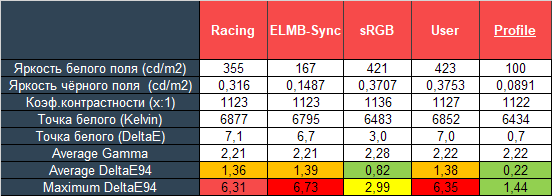
При стандартных настройках изначальная яркость завышена (для продолжительной работы), но нет никаких проблем снизить её до нужного значения, за исключением режима sRGB, где оно зафиксировано на непривычно высоком значении в 420 нит. Коэффициент контрастности превышает заявленный в ТХ уровень на 12-13 %, а более-менее приличным качеством настройки точки белого может похвастаться только режим sRGB. В остальных же её необходимо править, если вы хотите избавиться от легкого паразитного оттенка.
Общую точность цветопередачи по тесту Argyll CMS можно оценить, как «выше среднего». Все проблемы исключительно от несколько отличного цветового охвата матрицы в сравнении с цветовым пространством DCI-P3. Что же касается sRGB Mode, то в нём производитель сделал все от него зависимое, благодаря чему мы видим совсем небольшие отклонения DeltaE94 уровня 0,82 единицы в среднем и почти 3 единицы в максимуме. Если бы не заблокированная яркость, то данный пресет мы бы назвали близким к идеалу, но поскольку нравы у XG279Q иные, то – увы…
Благодаря высокой точности установки гамма-кривых, в ходе ручной настройки нам потребовалось изменить только яркость подсветки и RGB значения точки белого, после чего был создан индивидуальный профиль монитора при данных установках. Благодаря этому система узнала о реальных возможностях героя обзора и смогла произвести правильные коррективы в отображение цвета. Результат не заставил себя долго ждать – 0,22 в среднем и 1,44 в максимуме.
Гамма-кривые и баланс серого
С помощью программы HCFR Colormeter и “откалиброванного” колориметра X-Rite Display Pro мною были изучены гамма-кривые во всех рассмотренных выше “режимах”, как изначально предустановленных, так и специально “разработанных”. Кроме того, по произведённым измерениям можно оценить расхождение серого клина (точек чёрно-белого градиента) на CIE диаграмме и сделать выводы о преобладании того или иного паразитного оттенка, либо его таковом отсутствии.
Новинка от ASUS порадовала идеально выставленными гамма-кривыми при настройках по умолчанию, которые не исчезают после активации режима ELMB-Sync. В вопросе стабильности ЦТ оттенков серого, претензий к XG279Q у нас не возникло. А вот положению группы точек на CIE-диаграмме они есть, но здесь поможет лишь ручная настройка.
В специальном режиме эмуляции sRGB гамма-кривые изменились в худшую сторону. Никаких необходимых изменений с улучшением различимости в тенях нет и в помине, но зато здесь улучшена точность установки White Point, а вместе с ней и расположение точек серого клина на диаграмме.
Оценили мы и режим User, где пользователь может воспользоваться всеми доступными параметрами настройки. Он оказался вылитой копией Racing с той лишь разницей, что в нём изначальная яркость выше. Им мы решили воспользоваться для ручной настройки и дальнейшего профилирования.
Полноценная же калибровка с правками в LUT-видеокарты монитору ASUS ROG Strix XG279Q полностью противопоказана. Из-за этого снижается точность установки гамма-кривых, да и добиться высокой стабильности оттенков серого можно без таких экзекуций, что доказывает предпоследний пример.
Дополнительные возможности и настройки
У новинки ASUS нет каких-либо встроенных датчиков (освещенности, приближения), но в меню есть несколько дополнительных параметров, напрямую влияющих на точность цветопередачи и качество картинки в целом. Проверим, как влияют на изображения два из них: Gamma и Shadow Boost.
Из дополнительных режимов гаммы в XG279Q есть варианты 1.8 и странный 2.5, которые также максимально точно соответствуют своим названиям. Впрочем, единственно правильным из них, в реалиях нашего мира, всё равно остаётся значение 2.2, как в случае с режимом Racing, выставленном по умолчанию.
Параметр Shadow Boost, как следует из его названия, высветляет тени и делает это в случае с XG279Q достаточно грубо, затрагивая на последних режимах большую часть гамма-кривые, а не только первые 20 %.
Соответственно для лучшей видимости противников в тёмных сценах/на тёмных картах данная функция только в помощь. Но говорить об улучшениях точности цветопередачи не приходится. Если вы хотите играть честно и видеть перед собой правильную по цвету картинку, то оставьте оба изучаемых параметра в покое.
Равномерность градиентов и бандинг
Установленная 8-битная IPS-type-матрица смогла продемонстрировать достаточно качественные градиенты, как при настройках по умолчанию, так и после внесения ручных правок.
Поскольку монитор XG279Q не нуждается в полноценной калибровке, то после процедуры настройки и профилирования качестве градиентов остаётся на изначально высоком уровне. Однако, интереса ради, мы всё же проверили что получится, если внести правки в LUT-видеокарты, но интересного, правда, мы ничего не увидели: появилось несколько областей с легкими паразитными оттенками и пара резких переходов. Явление это обычное – в изучаемом вопросе монитор не отличается от многих своих предшественников и нынешних конкурентов.
Что же касается сложных цветовых переходов на реальных изображениях, то здесь дисплей показал себя достаточно хорошо. Различные грубые переходы виднеются на горизонте, но на фоне ужаса в большинстве *VA и TN+Film конкурентов, решение от ASUS выглядит идеально. С другой стороны, если вас не устраивают результаты других схожих по уровню игровых IPS-решений, то XG279Q разочарует вас ровно так же. Хотите менее выраженный бандинг? Смотрите на качественные 60 Гц-варианты, предназначенные для работы с цветом. Других вариантов мы пока не знаем.
Стабильность цветовой температуры
Продолжим изучение монитора ASUS ROG Strix XG279Q, оценив стабильность цветовой температуры в стандартных и специальных режимах изображения.

Результаты данной таблицы представляют из себя отклонения точек серого клина по оси X. Вертикальную ось они не затрагивают, а поэтому оценить наличие паразитных оттенков возможно лишь по CIE диаграмме из подраздела “Гамма-кривые и баланс серого”.
Уровень стабильности цветовой температуры оказался крайне высоким. Разница между режимами только в максимальных отклонениях. При активации вставки чёрного кадра картинка не ухудшается. Нет отрицательных изменений и после ручной настройки – XG279Q ведёт себя более чем адекватно при любых настройках.
Теперь рассмотрим результаты специальных режимов Color Temp. Напомним, что по умолчанию производитель установил пресет “User” со значениями RGB 100/100/100. Стоит учитывать, что значения его столбца полностью совпадают с результатами режима Racing из первой таблицы данного подраздела тестирования. Остаётся лишь поговорить про три оставшихся «режима» ЦТ и доступные варианты функции Blue Light Filter:
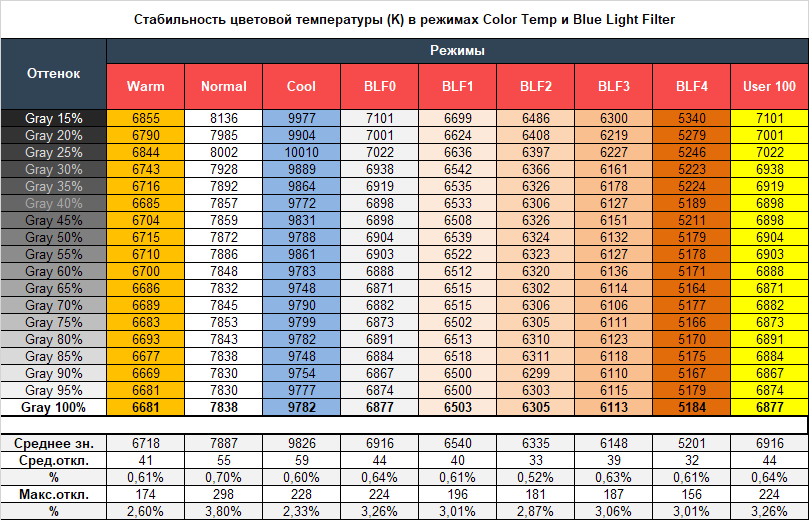
По полученным результатам можно отметить следующее:
Режимы Cool и Blue Light Filter полностью соответствуют своим названиям и предназначению;
Максимально близким к референсу 6500K является пресет Warm в котором была получена «ДельтаЕ» на уровне 3 единиц – почему производитель не воспользовался этим режимом для настроек по умолчанию - остаётся загадкой;
Монитор продемонстрировал удивительное свойство – стабильность ЦТ точек серого практически не зависит от выставленной цветовой температуры и сохраняется на высоком уровне всегда и везде.
Вывод тут напрашивается очевидный: после покупки монитора сразу переключаем режим цветовой температуры в положение Warm, оставляем в User (если всё устраивает) или настраиваем точку белого вручную (читай: на глаз). Про другие возможные варианты – они сильно на любителя либо актуальны только для особых случаев использования.
Стабильность контрастности и диапазон изменения яркости
Для изучения стабильности контрастности и диапазона изменения яркости был выставлен режим Racing. Значение Brightness менялось с 100 до 0% с шагом в 10 единиц. Для представленной ниже таблицы измеренные значения были получены через программу HCFR, которая даёт возможность более точно оценить уровень чёрного (три знака после запятой) и соответственно определить достоверный коэффициент контрастности.
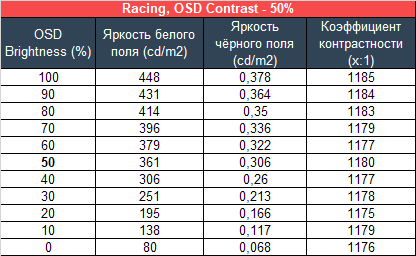
При стандартных установках полученный рабочий диапазон яркости составил 80-448 нит при среднем коэффициенте контрастности в ~1180:1. Снижение яркости нелинейно, КК стабилен во всём диапазоне и на целых 18 % выше заявленного производителем (в зависимости от времени работы монитора перед замерами значение может меняться от 11 до 18 %).
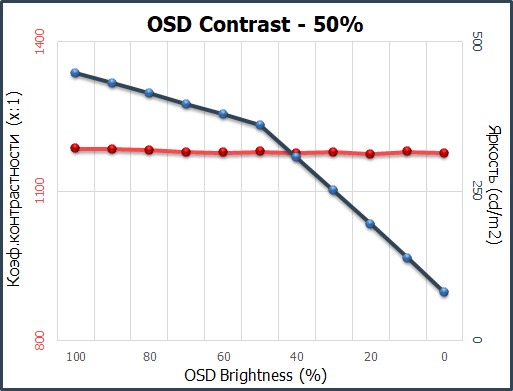
Значение верхней границы яркости в 448 нит ощутимо превышает заявленные 400 и позволит работать с монитором в большинстве ситуаций, даже когда на рабочем месте очень светло. А нижнее в 80 нит пускай и не тот идеал, к которому стоит стремиться многим производителям (хотя бы 30-40 нит), но, тем не менее, обеспечит высокий комфорт при работе за монитором в затемнённом помещении.

При активации режима ELMB-Sync яркость подсветки автоматически выставляется на 90 %, без его жесткой фиксации – пользователь вправе настроить яркость, как ему вздумается.
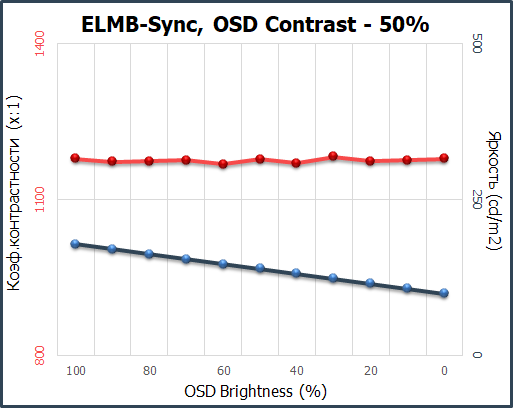
Коэффициент контрастности в этом случае остаётся прежним, а диапазон регулировки яркости устанавливается на уровне 99-178 нит – идеал для большинства рабочий условий. Однако, тут следует помнить, что нагрузка на глаза в режиме ELMB-Sync значительно увеличивается, мерцания подсветки составляет 170 Гц (и ниже, при снижении частоты вертикальной развёртки), а поэтому не всё так очевидно, как может показаться на первый взгляд.
Скорость матрицы
В новинке заявлена матрица со временем отклика в 1 мс, измеренным по методике Gray-to-Gray. Панель относится к называемым Fast-IPS-решениям, появившимся не более года назад, в которых производители сделали ощутимый скачок в реальной скорости переключения состояния пикселей.
Максимальная частота вертикальной развёртки в случае героя обзора составляет 170 Гц после активации разгона (Overclock), которые легко достичь, как на системах с GPU от AMD, так и NVIDIA.
Для увеличения скорости отклика в модели применена технология разгона OverDrive (параметр OD в OSD Menu). Присутствует шесть режимов работы: по умолчанию производитель выставил Level – 3.
Давайте посмотрим на полученные результаты при максимально возможной частоте вертикальной развёртки с разными настройками OD:
По всем визуальным тестам можно сделать однозначный вывод, что монитор ASUS является аналогом одного из самых быстрых IPS-решений в лице LG 27GL850, но возможностей для тонкой настройки разгона отклика пикселей у него больше. Он выигрывает у всех схожих по частоте *VA-дисплеев (побеждает и у решений с частотой 240 Гц) и является более чем прямым конкурентом скоростным TN+Film-моделям.
При настройках по умолчанию можно наблюдать слабые артефакты, которые легко забыть после перехода к Level 2, а для совсем придирчивых пользователей к Level 1. В обоих случаях вы практически не ощутите потери скорости, но избавитесь от паразитных цветных контуров за движущимися объектами. Выставлять что-то больше заводского значения – нет никакого смысла. Активация ELMB-Sync помогает прочесть движущийся текст (даже очень мелкий), однако, сразу проявляются видимые артефакты с двух сторон от объекта, а снизить уровень разгона не предоставляется возможным.
Теперь про системы адаптивной синхронизации. Пользователям GPU производства AMD ничего делать не надо – всё будет работать без лишних действий, благо FreeSync заявлен по умолчанию. Для корректной же работы G-Sync Compatible следует обновить драйверы NVIDIA до последних (на всякий случай) после чего активировать данную систему в одном из разделов. Технология прекрасно показывает себя в заявленном диапазоне в 48-170 Гц, но визуально она отлично отрабатывает, начиная с 40 кадров в секунду, позволяя добиться отсутствия микролагов и разрывов картинки при сильно плавающем уровне fps.
Если вы выбираете между монитором со встроенным модулем G-Sync и без него, но с официальной поддержкой в режиме Compatible, то смело выбирайте второй вариант. Ничего не потеряете, но зато, возможно, сэкономите и точно не будете бегать по сервисам, когда модуль G-Sync начнёт творить «чудеса». Подобное отношение к аппаратному модулю демонстрируют и сами производители – новых решений со встроенным G-Sync все меньше и меньше.
Что касается пропуска кадров, то у XG279Q проблем нет – 170 Гц в разгоне – честные, без пропуска. Про более низкие значения можно и вовсе не вспоминать – там проблем не может быть априори.
Углы обзора и Glow-эффект
По углам обзора рассматриваемый монитор мало чем отличается от других 27-дюймовых WQHD-моделей с IPS-type-панелями, демонстрируя высокий уровень стабильности картинки при рабочих углах просмотра:
При незначительных изменениях в горизонтальной плоскости картинка на экране ASUS ROG Strix XG279Q совсем не меняется. Если увеличить угол до 30-45 градусов, то изображение становится чуть менее контрастным, немного снижается насыщенность некоторых цветов, слегка высветляются тени — ничего необычного. При изменениях в вертикальной плоскости картинка на экране портится быстрее и сильнее. Особенно сильно меняют свой внешний вид крайние области экрана, в частности — углы.
От Glow-эффекта тестируемый монитор не избавлен, поскольку построен на базе матрицы IPS-типа. Именно Glow вносит основной вклад в появление претензий к стабильности картинки на экране и комфорту работы в тёмном помещении, особенно при просмотре фильмов и работе в ПО с тёмным интерфейсом. В зависимости от положения пользователя перед экраном с чёрной заливкой паразитный оттенок и степень его проявления сильно варьируются. Однако, несмотря на расширенный цветовой охват, таких явных паразитных оттенков при взгляде сбоку, как у решений на базе Nano-IPS и AAS-матриц от Innolux, у нового XG279Q с матрицей AUO нет. Это его небольшое, но преимущество над конкурентами.
Демонстрирует себя Glow-эффект и на цветных изображениях, особенно если картинка выполнена в тёмных оттенках. В этом случае при взгляде со стороны появляется тёплый или слабый холодный паразитный оттенок (зависит от того, с какой стороны смотреть). При проверке на других картинках результат может быть совсем другим, но общие закономерности останутся в силе.
Равномерность подсветки и цветовой температуры
Равномерность подсветки монитора и цветовой температуры по полю экрана проверялась в 35 точках при установленной яркости монитора в 100 нит. За основу всех подсчётов (отклонений) брались данные из центральной точки.
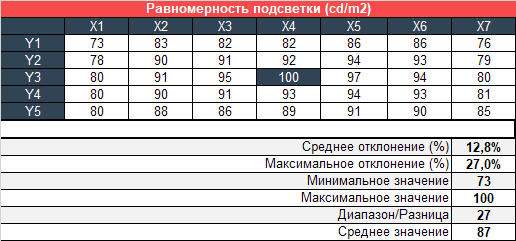
При установленной яркости среднее отклонение от центральной точки составило 12,8 %, а максимальное – 27 %. Результат для такой диагонали откровенно низкий, а вот характер отклонений похож на большую часть мониторов с подобной диагональю.

По представленной диаграмме поверхности можно наглядно увидеть, как сосредоточен уровень яркости по полю матрицы. Сильнее всего у нашего экземпляра оказалась затемнена верхняя часть матрицы и все четыре угла. Меньше всего досталось близкой к центру периферии и нижнему краю.
Фотография выше демонстрирует белое поле с минимальными коррекциями в графическом редакторе для более наглядного представления происходящего на экране с точки зрения равномерности светлого поля.
Куда нагляднее проблемы могут продемонстрировать более тёмные серые заливки. Здесь мы видим проблемы не только с яркостью, но и можем заметить некоторую разницу в цветовой температуре между частями экрана с минимальными паразитными оттенками.
Теперь рассмотрим черный фон, оценив его «равномерность» по двум фотографиям, сделанным на разном отдалении от экрана (~70 см и 150 см), чтобы вы могли наглядно оценить влияние уже всем надоевшего Glow-эффекта и узнать реальную равномерность подсветки без его учёта.
В первом случае Glow показал себя максимально ярко во всех четырёх углах панели в виде четырёх «прожекторов» с минимально выраженными паразитными оттенками – всё как «любят» поклонники IPS.
Подобные проблемы могут негативно сказываться на ощущениях при работе за монитором: при загрузке системы даже в светлое время суток (не говоря уже об рабочих условиях с плохим внешним освещением), при просмотре фильмов с отличным от 16:9 соотношением сторон, в ПО с тёмным графическим интерфейсом (рекомендуем переключить на светлое оформление либо увеличить рабочее расстояние до экрана) и так далее.
Снижение яркости сильно на ваших впечатлениях не скажется, ведь глаза быстро адаптируются к изменившимся условиям и все эффекты будут снова видны, как и раньше.
При сильном отдалении от экрана Glow полностью исчезает, и мы становимся свидетелями практически идеально равномерного чёрного поля. Таким образом, если говорить правильно, то с равномерностью чёрного у XG279Q всё прекрасно, а вот Glow-эффект достаточно сильный и никак (!) не зависит от экземпляра, поскольку это особенность структуры самой панели.
Другой особенностью монитора, которая напрямую сказывается на чёрном поле, является система динамической подсветки, активируемая вручную либо в автоматическом режиме (без возможности дезактивации) после включения HDR в системе Windows. Производитель, несмотря на использование обычной торцевой Edge-подсветки, поделил её у монитора на 8-10 вертикальных зон. Зоны, как вы понимаете, большие и работает вся эта «гирлянда» достаточно резко, грубо и соответственно неприятно для глаз. Помочь она может исключительно в моменты резкого перехода кадра в фильме на чёрное поле, либо светлую вспышку во весь экран. В остальных же случаях подобная имитация полноценной – многозонной FALD-подсветки – оказывается полностью провальной.
Теперь перейдём к рассмотрению равномерности цветовой температуры на всей площади экрана.
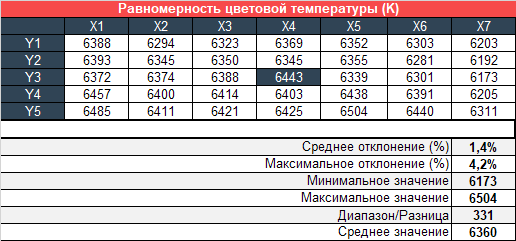
При тестировании использовались ручные настройки ЦТ для получения 6500K, яркость белого поля в центральной точке сохранялась на уровне 100 нит. Результат в 1,4 % в среднем и 4,2 % в максимуме – выше среднего «по больнице» и является очень достойным результатом для игрового 27-дюймового IPS-монитора.
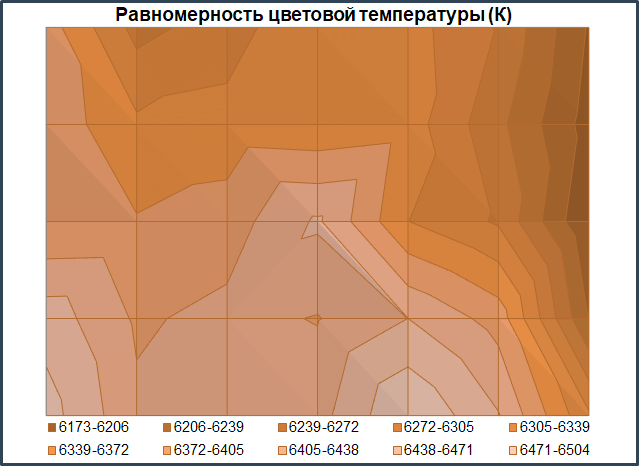
Разница между минимумом и максимумом не превысила 330К, а цветовая температура у нашего экземпляра меняется по диагонали – из правого верхнего угла к нижнему левому. Изменения довольно плавные, а поэтому глазу на экране монитора зацепиться не за что.
Проблем с равномерностью цветовой температуры у монитора не наблюдается и это куда важнее, чем равномерность по уровню яркости.
Особенности (КЭ, ШИМ, паразитные звуки)
В мониторе ASUS ROG Strix XG279Q применена «безрамочная» AHVA-матрица с защитной поверхностью, которую сложно однозначно отнести к полуматовой. Скорее всего это некий промежуточный вариант между матовым и полуматовым покрытиями. Рассмотрим полученный макроснимок:
В первую очередь видна классическая структура пикселей для современных IPS панелей. Из-за особой защитной поверхности кристаллический эффект на экране монитора может быть заметен, особенно при изменении угла просмотра. Появляется «искрящийся песок», что довольно странно, учитывая прежние заслуги AUO в разработке панелей с полуматовым покрытием. Вместе с тем, антибликовые свойства очень хорошие, а от эффекта Cross Hatching изучаемая модель избавлена на все 100 %.
Нет у монитора и каких-либо проблем с текстом любой величины и цвета. В отличии от многих современных SVA-моделей новинке не требуется дополнительная настройка резкости (параметр Vivid Pixel лучше не трогать). Всё идеально сразу после первого включения.
Для монитора заявлена технология Flicker-Free. В ходе тестирования было подтверждено, что монитор действительно обходится без использования ШИ-модуляции (или применена очень высокая частота в несколько кГц). При любых установках яркости полученные фотографии были однотипны, за исключением светлоты получаемых изображений.
Активация режима ELMB-Sync приводит к изменению ситуации. Из-за принципа работы технологии без мерцающей подсветки здесь не обойтись. Так оно и есть: установив частоту вертикальной развёртки в 170 Гц, в ходе измерений мы получили частоту ШИ-модуляции на схожей частоте. Нагрузка на глаза существенно выше, чем без ELMB, но и визуальное восприятие движущихся объектов на экране (даже при обычном пролистывании интернет-страниц и рабочих документов) совсем иное. Для тех, кто с грустью в глазах вспоминает о старых CRT, данный режим может быть интересен. Осталось закрыть глаза на хорошо заметные артефакты и тогда будет всё отлично.
Блок питания в мониторе - внешний. Паразитные звуки во время работы на любых настройках не отмечены, но тут всё может зависеть от экземпляра и качества электросети в рабочем помещении.
Выводы
Компания ASUS долго запрягала, но по итогу выпустила своё видение на современный игровой 27-дюймовый WQHD-монитор на базе IPS-type-матрицы, которое нам пришлось ждать около года. И тут вы можете сказать, что в ассортименте производителя и без того достаточно игровых моделей – всё так, но таких быстрых и продвинутых, как новый ROG Strix XG279Q – практически нет.
Новинка стала прямым ответом на сверхудачный LG 27GL850 и некоторые не столь популярные модели от Acer и Gigabyte с матрицами от Innolux. В ASUS решили пойти своей дорогой и установили ранее неизвестную AHVA-панель от AUO нового поколения, которую смело можно назвать Nano-IPS (как и у LG), на случай если вам нравятся подобные красивые названия.
О XG279Q можно сказать много хорошего, но это долго, да и чуть ниже для вас представлен весь список достоинств. А поэтому лучше остановимся на самых важных недостатках, коих не так уж и много. Самое главное, что нас разочаровало в мониторе ASUS в сравнении с главным конкурентом – заблокированная яркость (на очень высоком уровне) в качественно отстроенном режиме эмуляции sRGB. Почему умнейшие инженеры столь крупной компании продолжают делать одну и ту же ошибку, пожалуй – главный вопрос этой статьи. С высокой же ценой всё ясно – такова «политика партии» на протяжении многих лет и чем дальше, тем хуже. Правда, относится это только к топовым решениям, к которым относится и герой обзора. Удачи в правильном выборе.
Для любителей читать только выводы - основные достоинства и недостатки ASUS ROG Strix XG279Q в краткой форме представлены ниже.
Достоинства:
-
Всё ещё уникальный дизайн ROG Strix;
-
Высококачественные материалы и сборка;
-
Эргономичная подставка и наличие VESA-совместимого крепления;
-
Отличный комплект поставки;
-
Наличие простой системы прокладки кабелей и встроенной акустической системы (среднего качества);
-
Наличие двух систем подсветки внешнего пространства;
-
Достойный выбор интерфейсов подключения;
- USB-хаб с двумя портами версии 3.0;
-
Удобная система управления на базе 5-позиционного джойстика;
-
Одна из самых быстрых IPS-матриц на рынке – уровень популярного LG 27GL850, но с более высокой частотой развёртки в 170 Гц;
-
Поддержка технологий адаптивной синхронизации NVIDIA G-Sync Compatible и AMD Free-Sync;
-
Очень хорошая заводская настройка (за исключением точки белого);
-
Стабильно высокий результат по соответствию цветового охвата стандартам DCI-P3 и sRGB в большинстве режимов;
Достойный выбор интерфейсов подключения;
Очень высокая стабильность цветовой температуры на сером клине
Высокая равномерность подсветки по уровню цветовой температуры на светлом поле – отличный результат для игрового монитора;
Высокое качество градиентов в предустановленных режимах и после ручных правок – нет необходимости в полноценной калибровке с правками LUT, а потому и нет проблем с градиентами;
Функция ELMB-Sync – вставка «чёрного кадра» с одновременной работой одной из систем адаптивной синхронизации – эксклюзив от ASUS;
Широкий диапазон изменения яркости подсветки при стабильном коэффициенте контрастности;
Отличные углы обзора;
Хорошая равномерность подсветки на чёрном поле (без учёта Glow-эффекта);
Отсутствие ШИ-модуляции или её очень высокая частота – другими словами Flicker-Free (до момента активации режима ELMB-Sync).
Недостатки:
-
Низкая равномерность подсветки по уровню яркости на светлых полях – похоже, не сильно зависит от экземпляра;
-
Зафиксированная яркость в режиме sRGB на уровне в 420+ нит – вряд ли вы сможете им долго пользоваться;
Монитор без аппаратного модуля G-Sync, а цена на уровне старых моделей с оным.
Может не устроить:
-
Не самая удачная настройка разгона матрицы Overdrive – артефакты можно заметить на большинстве доступных уровнях воздействия, однако, Level 1 и Level 2 решают все проблемы;
-
Особая поверхность матрицы и соответствующий ей заметный кристаллический эффект, особенно при небольшом изменении угла просмотра;
-
Система динамической подсветки не имеет практического смысла – управление 8-10 зонами очень грубое и бесполезное в реальном использовании;
-
Glow-эффект присутствует в полной мере.
Грыжин Александр aka =DEAD=